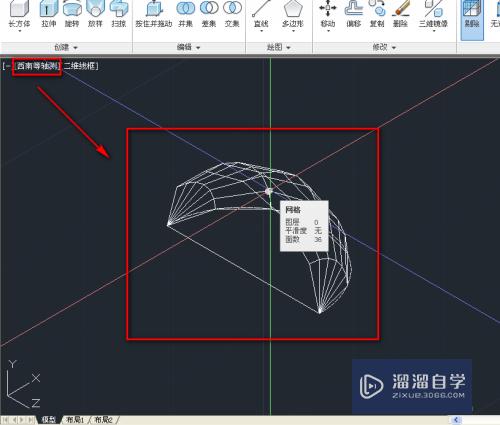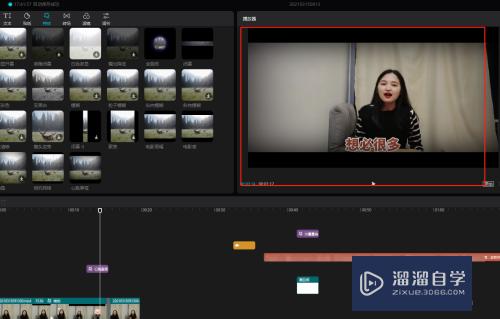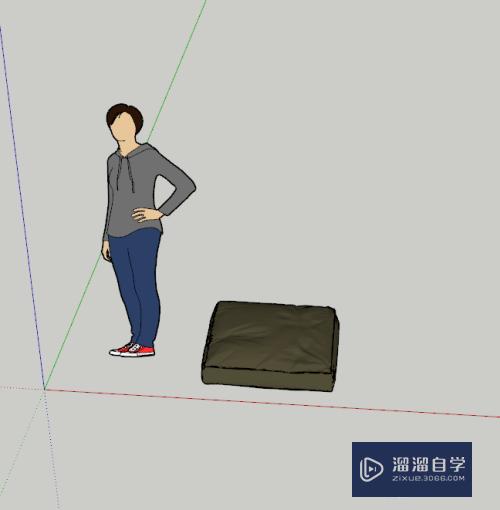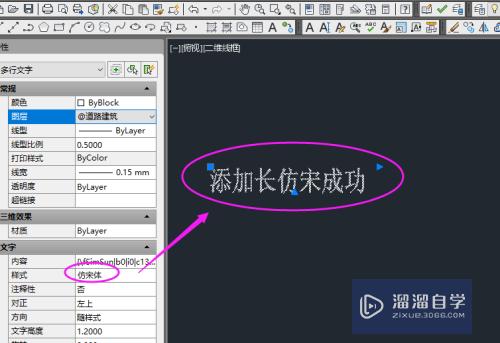CAD临时追踪点怎么用(cad临时追踪点怎么用矩形)优质
CAD是一款非常实用的绘图建模软件。我们使用CAD软件在进行编辑的时候。经常会用到追踪点。这样可以更精准的进行编辑。那么CAD临时追踪点怎么用?快来跟着教程学起来吧!
点击观看“CAD”视频教程。帮助你更好的上手
工具/软件
硬件型号:戴尔灵越15
系统版本:Windows7
所需软件:CAD2008
方法/步骤
第1步
首先打开软件
第2步
命令栏输入命令L
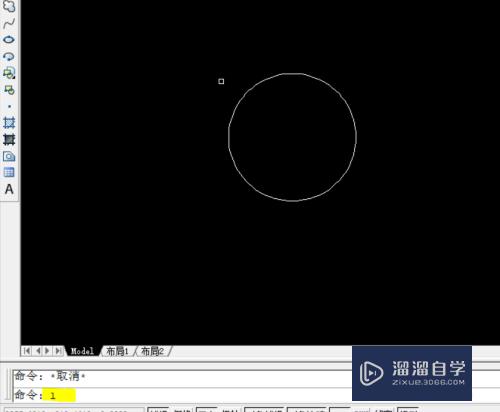
第3步
在圆心附近找到一条延伸线
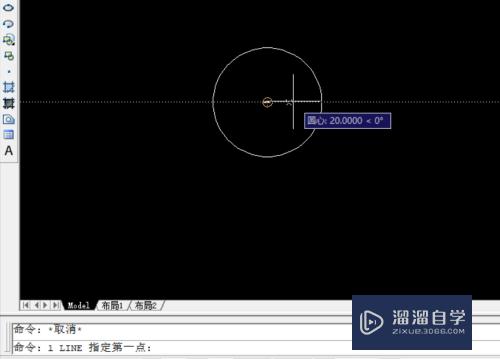
第4步
接着输入命令TT
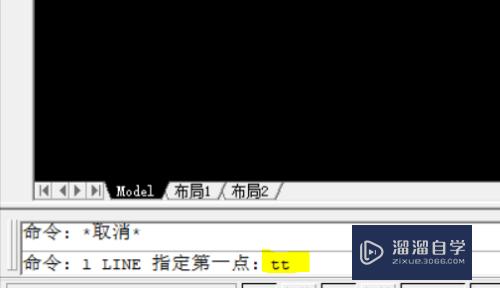
第5步
输入追踪点的位置值

第6步
效果图如下图所示

以上关于“CAD临时追踪点怎么用(cad临时追踪点怎么用矩形)”的内容小渲今天就介绍到这里。希望这篇文章能够帮助到小伙伴们解决问题。如果觉得教程不详细的话。可以在本站搜索相关的教程学习哦!
更多精选教程文章推荐
以上是由资深渲染大师 小渲 整理编辑的,如果觉得对你有帮助,可以收藏或分享给身边的人
本文标题:CAD临时追踪点怎么用(cad临时追踪点怎么用矩形)
本文地址:http://www.hszkedu.com/67332.html ,转载请注明来源:云渲染教程网
友情提示:本站内容均为网友发布,并不代表本站立场,如果本站的信息无意侵犯了您的版权,请联系我们及时处理,分享目的仅供大家学习与参考,不代表云渲染农场的立场!
本文地址:http://www.hszkedu.com/67332.html ,转载请注明来源:云渲染教程网
友情提示:本站内容均为网友发布,并不代表本站立场,如果本站的信息无意侵犯了您的版权,请联系我们及时处理,分享目的仅供大家学习与参考,不代表云渲染农场的立场!